
Bármikor használható appok kiválasztása a Mac Képernyőidő appjában
A Mac Képernyőidő appjában megadhat saját maga vagy a gyermekei számára olyan appokat, amelyek bármikor, akár alvásidőben is használhatók.
Mindig engedélyezett appokat akkor tud beállítani, ha bekapcsolta a Képernyőidőt. Lásd: A Képernyőidő beállítása saját maga számára vagy Képernyőidő beállítása gyermek számára.
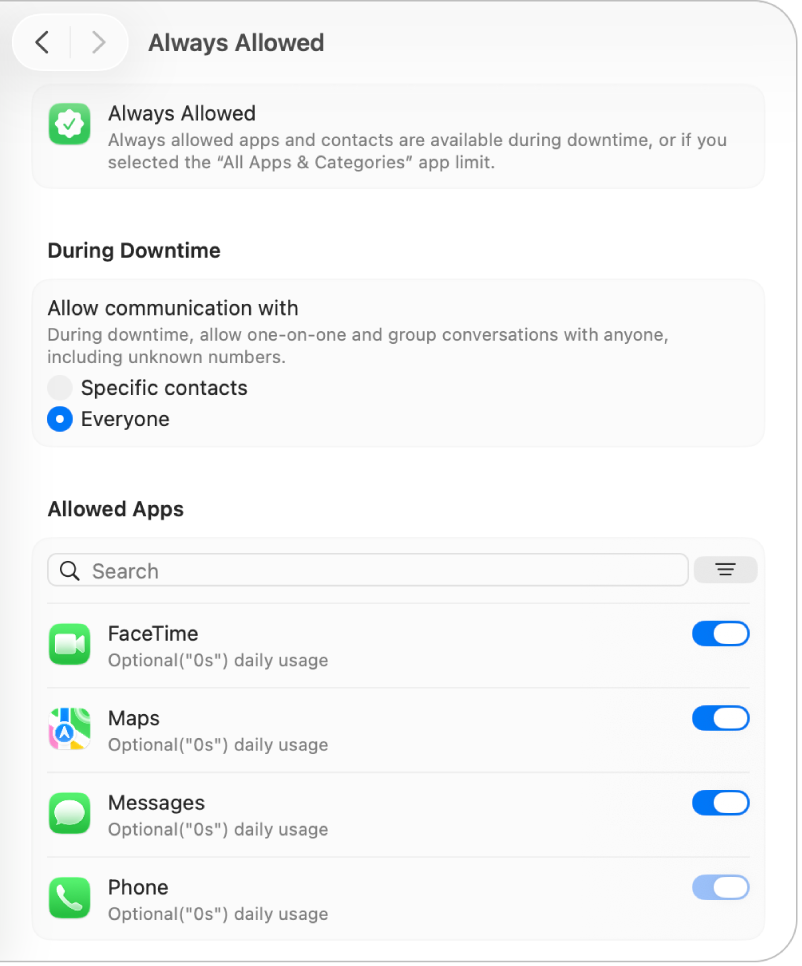
Nyissa meg a Rendszerbeállítások appot
 a Macen.
a Macen.Kattintson az oldalsáv Képernyőidő
 elemére. (Előfordulhat, hogy lefelé kell görgetnie.)
elemére. (Előfordulhat, hogy lefelé kell görgetnie.)Ha Ön szülőként vagy gondviselőként vesz részt egy Családi megosztás-csoportban, kattintson a Családtag felugró menüre, majd válasszon ki egy családtagot.
Ha nem látja a Családtag felugró menüt, győződjön meg arról, hogy be van jelentkezve az Apple-fiókjába és használja a Családi megosztást.
Kattintson a Mindig engedélyezett lehetőségre.
Ha a Mindig engedélyezett elem nem látható, be kell kapcsolnia a Képernyőidő funkciót a kiválasztott családtag esetében.
Nyissa meg a Nyugalmi idő alatt menüpontot, majd válasszon egy beállítást a „Kommunikáció engedélyezése a következővel” lehetőséghez.
Adott kontaktok: A nyugalmi idő közben a családtagok kizárólag a kontaktjaik között található meghatározott személyekkel folytathatnak négyszemközti és csoportos beszélgetéseket. Ha meg szeretné adni az engedélyezett kontaktokat, kattintson a Kontaktok szerkesztése elemre, majd a
 és
és  gombok segítségével módosítsa a listát.
gombok segítségével módosítsa a listát.Mindenki: Nyugalmi idő alatt a családtagok bárkivel, beleértve az ismeretlen számokat is, négyszemközti és csoportos beszélgetéseket is folytathatnak.
Megjegyzés: Az elérhető beállítások a képernyőidő alatt engedélyezett kommunikáció aktuális beállításaitól függnek (ezeket a Kommunikációs korlátok beállításaiban adhatja meg). Lásd: A Képernyőidő kommunikációs korlátokkal kapcsolatos beállításainak módosítása.
Ha jóváhagyták a családtag iCloud-kontaktjainak szerkesztésére vonatkozó kérelmét, kattintson a Kontaktok szerkesztés elemre, majd a
 vagy
vagy  gombok segítségével módosítsa a listát.
gombok segítségével módosítsa a listát.Kapcsolja be azokat az appokat a listán, amelyeket mindig engedélyezni szeretne. A keresett app megtalálásához tegye az alábbiak bármelyikét:
Appok keresése: Adja meg a nevet a keresőmezőben. A lista gépelés közben frissül.
Appok listázása használati gyakoriság szerint: Kattintson a
 gombra, majd válassza ki a Napi használat lehetőséget, amellyel az appokat a leggyakrabban használt appoktól a legritkábban használt appokig rendezheti.
gombra, majd válassza ki a Napi használat lehetőséget, amellyel az appokat a leggyakrabban használt appoktól a legritkábban használt appokig rendezheti.Appok listázása ábécésorrendben: Kattintson a
 gombra, majd válassza a Név lehetőséget.
gombra, majd válassza a Név lehetőséget.A mindig engedélyezett appok megjelenítése a lista tetején: Kattintson a
 gombra, majd válassza az Állapot lehetőséget.
gombra, majd válassza az Állapot lehetőséget.